В этом руководстве мы покажем вам, как рутировать ваше устройство Samsung с последней версией One UI 4.0 на базе Android 12 через Magisk. Последняя итерация сборки ОС принесла конечным пользователям множество плюсов. К ним относятся, например, новый пользовательский интерфейс Material You и механизм тем на основе обоев, который автоматически выбирает основной цвет обоев и применяет его в качестве темы устройства. Кроме того, вы также получите новую панель конфиденциальности, улучшения в дизайне приложения камеры и новый экран выбора виджетов.
Тем не менее, это то, что может предложить ОС. У вас всегда есть возможность раскрыть максимальный потенциал вашего устройства, вступив в область индивидуальной разработки. Будь то прошивка пользовательских ПЗУ или установка пользовательского восстановления, такого как TWRP, возможности безграничны. В том же духе вы также можете получить административные привилегии и доступ к системному разделу, укоренив свое устройство. И в этом руководстве мы поможем вам именно в этом. Ниже приведены подробные инструкции по рутированию устройств Samsung под управлением One UI 4.0 Android 12 через Magisk. Следуйте вместе.
Преимущества и риски укоренения
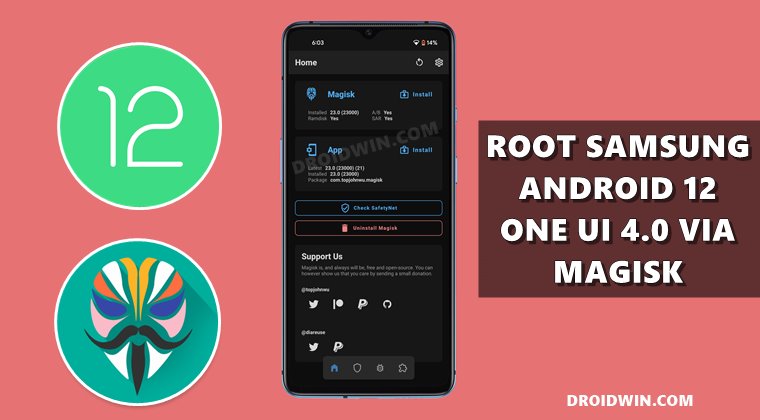
После того, как вы рутируете свое устройство, прошивая исправленный boot.img Magisk с помощью команд Fastboot, вы сможете опробовать множество настроек на своем устройстве. К ним относятся, например, прошивка пользовательских ПЗУ, установка пользовательского восстановления, такого как TWRP, или прошивка пользовательского ядра. В том же духе вы также можете прошивать модули Magisk, Xposed Framework, темы Substratum, Viper4Android и тому подобное. Однако это только одна сторона дела.
Программы для Windows, мобильные приложения, игры – ВСЁ БЕСПЛАТНО, в нашем закрытом телеграмм канале – Подписывайтесь:)
Проведение этого процесса также имеет свои недостатки. Первым условием для рутирования является разблокированный загрузчик. Это приведет к удалению всех данных на вашем устройстве и сделает гарантию недействительной. Точно так же рутирование отключит Knox, и приложения, зависящие от него, могут не работать. Затем будет запущена сеть безопасности, что может вызвать проблемы с банковскими приложениями. [FIXED]. Итак, если все в порядке, давайте начнем с шагов по рутированию устройств Samsung под управлением One UI 4.0 Android 12 через Magisk.
Как получить root права на Samsung One UI 4.0 Android 12 через Magisk
Приведенные ниже инструкции перечислены в отдельных разделах для простоты понимания. Обязательно соблюдайте ту же последовательность, что указана ниже. Droidwin и его участники не будут нести ответственность в случае термоядерной войны, если ваш будильник не разбудит вас, или если что-то случится с вашим устройством и данными, выполнив следующие шаги.
ШАГ 1: Разблокируйте загрузчик
Прежде всего, вам придется разблокировать загрузчик устройства. Пожалуйста, заранее сделайте полную резервную копию устройства, а затем обратитесь к нашему руководству о том, как разблокировать загрузчик на любом устройстве Samsung. [New VaultKeeper Method]. Короче, вот что вам нужно сделать
- Для начала включите параметры разработчика, а затем разблокировку OEM на вашем устройстве.
- Затем загрузите его в режиме загрузки.
- После этого нажмите и удерживайте клавишу увеличения громкости в течение нескольких секунд, пока не попадете в режим разблокировки устройства.

- Наконец, нажмите кнопку увеличения громкости, чтобы подтвердить разблокировку загрузчика.
- Когда ваше устройство загрузится, подключите его к Интернету и убедитесь, что разблокировка OEM включена.
- ПРИМЕЧАНИЕ. Не восстанавливайте данные сейчас, так как на последующих этапах вашему устройству придется выполнить сброс настроек к заводским.
ШАГ 2. Загрузите стоковую прошивку Samsung One UI 4.0
Далее вам нужно будет загрузить стоковую прошивку для вашего устройства. Есть довольно много способов сделать это. Например, вы можете использовать Frija Tool, SamLoader Tool или такие веб-сайты, как SamMobile. Что касается этого руководства, давайте приступим к инструменту Frija. Поэтому вы можете ознакомиться с нашим подробным руководством о том, как загрузить стандартную прошивку/ПЗУ Samsung с помощью Frija Tool. Или обратитесь к приведенным ниже инструкциям:
- Для начала загрузите Frija Tool и распакуйте его в любое удобное место на вашем ПК.
- Затем запустите инструмент и введите номер модели вашего устройства и код CSC. [Read: How to Find My Device’s CSC Code].
- Теперь нажмите кнопку «Проверить обновление», и появится последняя версия прошивки Android 12.

- Наконец, нажмите кнопку «Загрузить», выберите каталог, в который вы хотите загрузить прошивку, и нажмите «Сохранить».
- Теперь начнется процесс загрузки. После этого инструмент расшифрует прошивку.

- После завершения расшифровки появится сообщение «Загрузка завершена».

- Теперь перейдите в папку, в которую вы скачали прошивку, и распакуйте ее. После извлечения вы должны получить файлы AP, BL, CP, CSC и Home CSC. Мы будем использовать эти файлы для рутирования вашего устройства Samsung под управлением One UI 4.0 Android 12 через Magisk.

ШАГ 3: Установите Magisk и проверьте Ramdisk
- Для начала загрузите и установите приложение Magisk на свое устройство.
- На данный момент рекомендуется попробовать сборку Canary.

- После установки запустите приложение и запишите значение рядом с Ramdisk. [whether YES or NO].
- Это значение пригодится позже в этом руководстве.
ШАГ 4: Исправление файла Samsung AP
Теперь мы будем исправлять файл AP через Magisk, который впоследствии будет прошит на вашем устройстве Samsung под управлением One UI 4.0 Android 12 для его рутирования. Поэтому либо обратитесь к нашему подробному руководству «Как исправить прошивку Samsung AP через Magisk», либо ознакомьтесь с приведенными ниже прямыми инструкциями:
- Перейдите в папку, в которую вы распаковали файлы прошивки.
- Затем перенесите оттуда файл AP TAR на свое устройство.
- После этого запустите приложение Magisk и нажмите кнопку «Установить» рядом с Magisk.

- Если на вашем устройстве нет Ramdisk, убедитесь, что установлен флажок «Режим восстановления».
- Двигаясь дальше, теперь выберите «Выбрать и исправить файл», перейдите к файлу AP TAR и выберите его.
- Затем нажмите кнопку «Поехали», расположенную в правом верхнем углу, и дождитесь завершения исправления.

- После этого вы должны получить пропатченный файл AP с именем magisk_patched_.[random_number].tar в папке «Загрузки».
ШАГ 5: Отправьте исправленный AP TAR на ПК через ADB Pull
Теперь вам нужно будет перенести этот исправленный файл AP на свой компьютер. Однако известно, что обычный метод USB вызывает некоторые проблемы. Поэтому вам следует вместо этого выбрать метод ADB Sideload. Вот как:
- Для начала загрузите Android SDK Platform Tools и извлеките его в любое удобное место на вашем ПК.
- Затем перейдите в папку с инструментами платформы, введите CMD в адресной строке и нажмите Enter. Это запустит окно CMD.

- Теперь подключите ваше устройство к ПК через USB-кабель. Обязательно включите отладку по USB в параметрах разработчика.
- Затем используйте приведенную ниже команду для передачи пропатченного файла AP на ваш компьютер (не забудьте соответствующим образом заменить случайные строки) adb pull /sdcard/Download/magisk_patched_[random_strings].tar
ШАГ 6. Загрузите устройство Samsung в режим загрузки
Теперь вам нужно загрузить устройство S21 в режим загрузки, чтобы Odin смог его идентифицировать и выполнить перепрошивку исправленного файла AP. Поэтому обратитесь к нашему руководству по загрузке любого устройства Samsung в режим загрузки. Или обратитесь к нашим ниже прямым инструкциям:
- Для начала выключите устройство.
- Затем одновременно нажмите и удерживайте клавиши увеличения и уменьшения громкости.

- Удерживая обе эти клавиши, подключите устройство к ПК через USB-кабель.
- Наконец, оставьте обе эти кнопки и нажмите клавишу увеличения громкости, чтобы загрузиться в режиме загрузки.
ШАГ 7: Установите Один
- Для начала скачайте Инструмент Одина по этой ссылке.
- Затем распакуйте его в удобное место на вашем ПК.

- После этого перейдите в папку, в которую вы распаковали инструмент.
- Наконец, дважды щелкните EXE-файл Odin3_v3.14.4, чтобы запустить инструмент.
ШАГ 8: Прошивка пропатченной точки доступа и рутирование Samsung One UI 4.0
- Для начала запустите инструмент Odin на своем ПК.
- Затем нажмите кнопку BL, перейдите в папку с извлеченной прошивкой и выберите файл BL.

- После этого нажмите на кнопку AP, перейдите к пропатченному файлу AP.tar и выберите его.

- Затем нажмите кнопку CP, перейдите в папку извлеченной прошивки и выберите файл CP.

- Затем нажмите кнопку CSC, перейдите в папку извлеченной прошивки и выберите файл CSC.

- На данный момент рекомендуется прошивать обычный файл CSC, а не файл Home_CSC, поскольку требуется сброс настроек к заводским.
- Когда все файлы будут загружены, нажмите кнопку «Пуск». Начнется процесс перепрошивки, который может занять несколько минут.

- После этого вы должны получить ПРОПУСК! сообщение. Точно так же ваше устройство автоматически загрузится в ОС.

ШАГ 9: загрузитесь в стоковое восстановление, чтобы включить Magisk
Теперь, если на вашем устройстве нет Ramdisk (см. ШАГ 3), вам придется загрузить устройство Samsung в режим восстановления, чтобы включить magisk. Это связано с тем, что в отсутствие Ramdisk у Magisk не было другого выбора, кроме как установить себя в раздел восстановления. Так что теперь вам придется загрузиться в стоковое рекавери.
- Для этого нажмите кнопки комбинации клавиш восстановления, которые вы используете для загрузки устройства для восстановления.
- Затем, как только вы увидите заставку, нажмите и удерживайте клавишу увеличения громкости, и вы перейдете в режим восстановления.
- Как только это будет сделано, Magisk будет включен, и теперь вы можете перезагрузиться в ОС.
ШАГ 10: Завершите настройку Magisk
- Как только ваше устройство загрузится, запустите приложение Magisk.
- Будет запрошена дополнительная настройка, нажмите OK.

- Теперь Magisk установит дополнительные зависимости.
- После этого он автоматически перезагрузит ваше устройство.
Итак, на этом мы завершаем руководство о том, как вы можете получить root права на свое устройство Samsung с последней версией One UI 4.0 на базе Android 12 через Magisk. Если у вас есть какие-либо вопросы относительно вышеупомянутых шагов, сообщите нам об этом в комментариях. Мы вернемся к вам с решением в ближайшее время.


















Добавить комментарий
Для отправки комментария вам необходимо авторизоваться.